Die vorliegende Übersetzung wurde maschinell erstellt. Im Falle eines Konflikts oder eines Widerspruchs zwischen dieser übersetzten Fassung und der englischen Fassung (einschließlich infolge von Verzögerungen bei der Übersetzung) ist die englische Fassung maßgeblich.
Führen Sie einen ASP.NET Core-Web-API-Docker-Container auf einer Amazon EC2 Linux-Instance aus
Erstellt von Vijai Anand Ramalingam (AWS) und Sreelaxmi Pai (AWS)
Übersicht
Dieses Muster ist für Benutzer gedacht, die damit beginnen, ihre Anwendungen in der Amazon Web Services (AWS) Cloud zu containerisieren. Wenn Sie beginnen, Apps in der Cloud zu containerisieren, sind in der Regel keine Container-Orchestrierungsplattformen eingerichtet. Mit diesem Muster können Sie schnell eine Infrastruktur auf AWS einrichten, um Ihre containerisierten Anwendungen zu testen, ohne dass eine aufwändige Container-Orchestrierungsinfrastruktur erforderlich ist.
Der erste Schritt auf dem Weg zur Modernisierung besteht darin, die Anwendung zu transformieren. Wenn es sich um eine ältere .NET Framework-Anwendung handelt, müssen Sie zuerst die Laufzeit auf ASP.NET Core ändern. Führen Sie dann die folgenden Schritte aus:
Erstellen Sie das Docker-Container-Image
Führen Sie den Docker-Container mit dem erstellten Image aus
Überprüfen Sie die Anwendung, bevor Sie sie auf einer beliebigen Container-Orchestrierungsplattform wie Amazon Elastic Container Service (Amazon ECS) oder Amazon Elastic Kubernetes Service (Amazon EKS) bereitstellen.
Dieses Muster behandelt die Aspekte der Erstellung, Ausführung und Validierung der modernen Anwendungsentwicklung auf einer Amazon Elastic Compute Cloud (Amazon EC2) Linux-Instance.
Voraussetzungen und Einschränkungen
Voraussetzungen
Ein aktives Amazon Web Services (AWS) -Konto
Eine AWS Identity and Access Management (IAM) -Rolle mit ausreichendem Zugriff, um AWS-Ressourcen für dieses Muster zu erstellen
Visual Studio Community 2022
oder höher wurde heruntergeladen und installiert Ein auf ASP.NET Core modernisiertes .NET Framework-Projekt
Ein Repository GitHub
Produktversionen
Visual Studio Community 2022 oder höher
Architektur
Zielarchitektur
Dieses Muster verwendet eine CloudFormation AWS-Vorlage
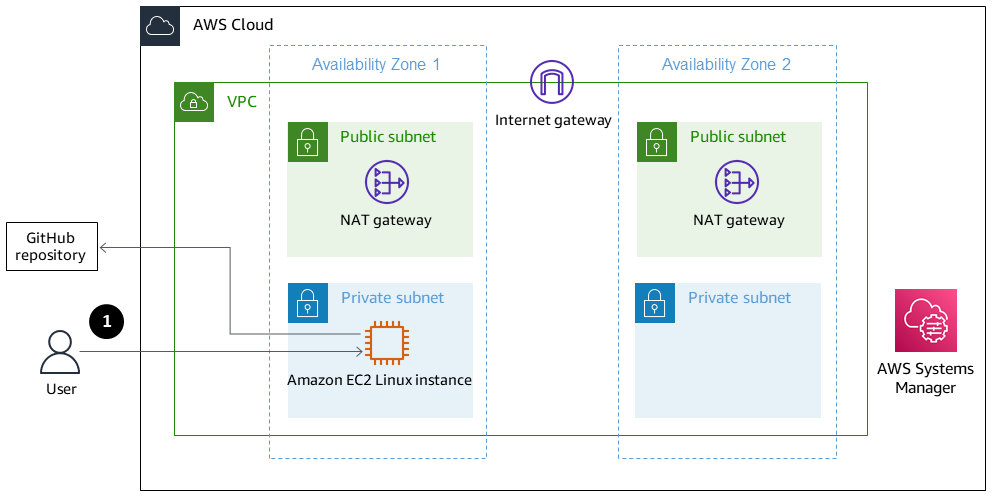
Zugriff auf die Linux-Instance über Session Manager
Tools
AWS-Services
AWS-Befehlszeilenschnittstelle — AWS Command Line Interface (AWS CLI) ist ein Open-Source-Tool für die Interaktion mit AWS-Services über Befehle in Ihrer Befehlszeilen-Shell. Mit minimaler Konfiguration können Sie AWS-CLI-Befehle ausführen, die Funktionen implementieren, die denen der browserbasierten AWS-Managementkonsole entsprechen.
AWS-Managementkonsole — Die AWS-Managementkonsole ist eine Webanwendung, die eine breite Sammlung von Servicekonsolen für die Verwaltung von AWS-Ressourcen umfasst und sich auf diese bezieht. Wenn Sie sich zum ersten Mal anmelden, sehen Sie die Startseite der Konsole. Die Startseite bietet Zugriff auf jede Servicekonsole und bietet einen zentralen Ort, an dem Sie auf die Informationen zugreifen können, die Sie zur Ausführung Ihrer AWS-bezogenen Aufgaben benötigen.
AWS Systems Manager Session Manager — Session Manager ist eine vollständig verwaltete Funktion von AWS Systems Manager. Mit Session Manager können Sie Ihre Amazon Elastic Compute Cloud (Amazon EC2) -Instances verwalten. Session Manager bietet eine sichere und überprüfbare Knotenverwaltung, ohne dass eingehende Ports geöffnet, Bastion-Hosts verwaltet oder SSH-Schlüssel verwaltet werden müssen.
Andere Tools
Visual Studio 2022
— Visual Studio 2022 ist eine integrierte Entwicklungsumgebung (IDE). Docker
— Docker ist eine Reihe von Platform-as-a-Service (PaaS) -Produkten, die Virtualisierung auf Betriebssystemebene nutzen, um Software in Containern bereitzustellen.
Code
FROM mcr.microsoft.com/dotnet/aspnet:5.0 AS base WORKDIR /app EXPOSE 80 EXPOSE 443 FROM mcr.microsoft.com/dotnet/sdk:5.0 AS build WORKDIR /src COPY ["DemoNetCoreWebAPI/DemoNetCoreWebAPI.csproj", "DemoNetCoreWebAPI/"] RUN dotnet restore "DemoNetCoreWebAPI/DemoNetCoreWebAPI.csproj" COPY . . WORKDIR "/src/DemoNetCoreWebAPI" RUN dotnet build "DemoNetCoreWebAPI.csproj" -c Release -o /app/build FROM build AS publish RUN dotnet publish "DemoNetCoreWebAPI.csproj" -c Release -o /app/publish FROM base AS final WORKDIR /app COPY --from=publish /app/publish . ENTRYPOINT ["dotnet", "DemoNetCoreWebAPI.dll"]
Epen
| Aufgabe | Beschreibung | Erforderliche Fähigkeiten |
|---|---|---|
Erstellen Sie mit Visual Studio ein Beispiel für eine ASP.NET Core-Web-API. | Gehen Sie wie folgt vor, um ein Beispiel für eine ASP.NET Core-Web-API zu erstellen:
| App-Developer |
Erstellen Sie eine Docker-Datei. | Gehen Sie wie folgt vor, um ein Dockerfile zu erstellen:
Führen Sie den folgenden Befehl aus, um die Änderungen in Ihr GitHub Repository zu übertragen.
| App-Developer |
| Aufgabe | Beschreibung | Erforderliche Fähigkeiten |
|---|---|---|
Richten Sie die Infrastruktur ein. | Starten Sie die CloudFormation AWS-Vorlage
Weitere Informationen zum Zugriff auf eine private EC2 Amazon-Instance mit Session Manager, ohne dass ein Bastion-Host erforderlich ist, finden Sie im Blogbeitrag Toward a bastion-less world | App-Entwickler, AWS-Administrator, AWS DevOps |
Melden Sie sich bei der Amazon EC2 Linux-Instance an. | Gehen Sie wie folgt vor, um eine Verbindung zur Amazon EC2 Linux-Instance im privaten Subnetz herzustellen:
| App-Developer |
Installieren und starten Sie Docker. | Gehen Sie wie folgt vor, um Docker in der Amazon EC2 Linux-Instance zu installieren und zu starten:
| App-Entwickler, AWS-Administrator, AWS DevOps |
Installiere Git und klone das Repository. | Gehen Sie wie folgt vor, um Git auf der Amazon EC2 Linux-Instance zu installieren und das Repository von GitHub zu klonen.
| App-Entwickler, AWS-Administrator, AWS DevOps |
Erstellen Sie den Docker-Container und führen Sie ihn aus. | Gehen Sie wie folgt vor, um das Docker-Image zu erstellen und den Container in der Amazon EC2 Linux-Instance auszuführen:
| App-Entwickler, AWS-Administrator, AWS DevOps |
| Aufgabe | Beschreibung | Erforderliche Fähigkeiten |
|---|---|---|
Testen Sie die Web-API mit dem Befehl curl. | Führen Sie den folgenden Befehl aus, um die Web-API zu testen.
Überprüfen Sie die API-Antwort. AnmerkungSie können die curl-Befehle für jeden Endpunkt von Swagger abrufen, wenn Sie ihn lokal ausführen. | App-Developer |
| Aufgabe | Beschreibung | Erforderliche Fähigkeiten |
|---|---|---|
Löschen Sie alle Ressourcen. | Löschen Sie den Stapel, um alle Ressourcen zu entfernen. Dadurch wird sichergestellt, dass Ihnen keine Dienste in Rechnung gestellt werden, die Sie nicht nutzen. | AWS-Administrator, AWS DevOps |